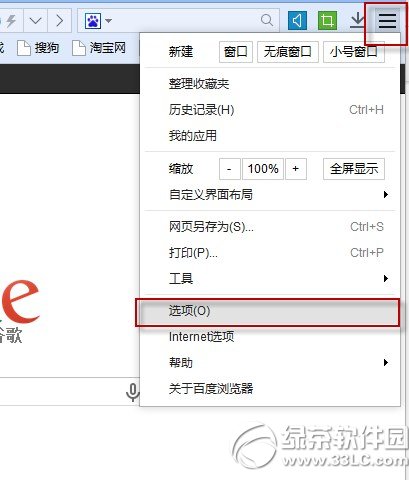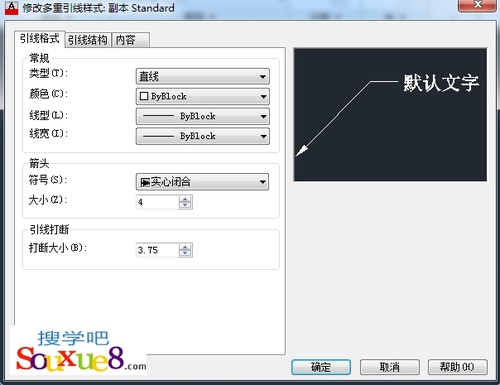萬盛學電腦網 >> 圖文處理 >> Photoshop教程 >> ps入門教程 >> Photoshop快速修復偏灰的美女圖片
Photoshop快速修復偏灰的美女圖片
原圖

最終效果

(.
1、原片比較灰,不過自動對比一下就可以了。按Ctrl + Shift + Alt + L 自動對比度。

(.
2、創建色階調整圖層,參數設置如下圖。
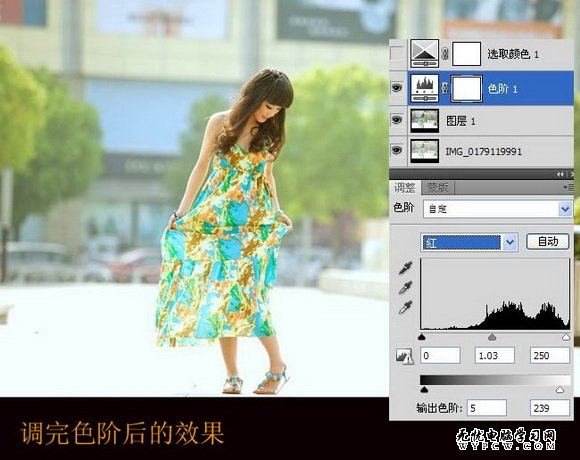
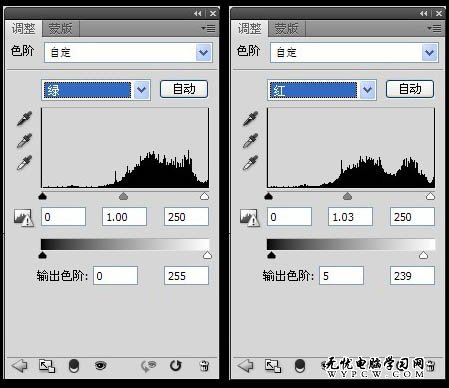
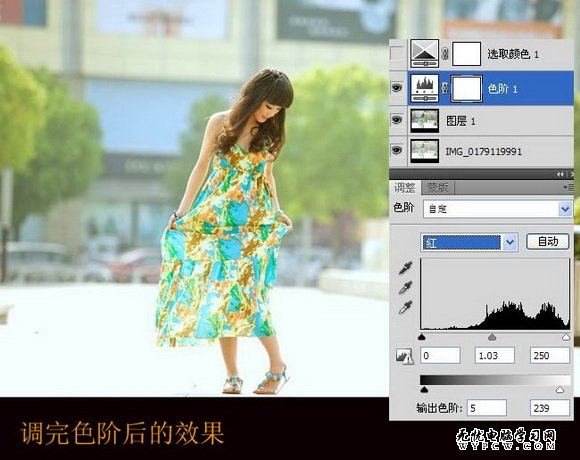
(.
3、創建可選顏色調整圖層,參數設置如下圖。
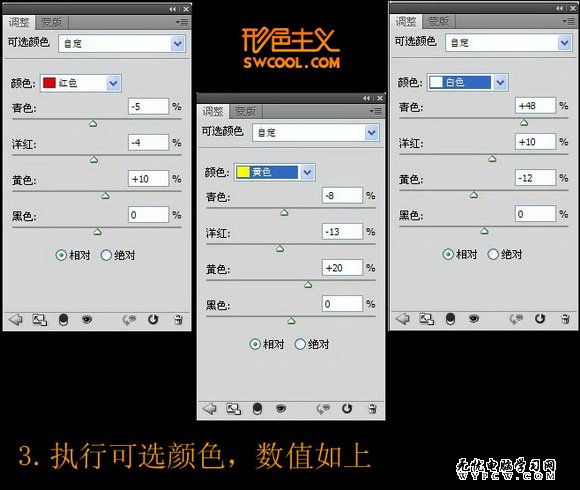
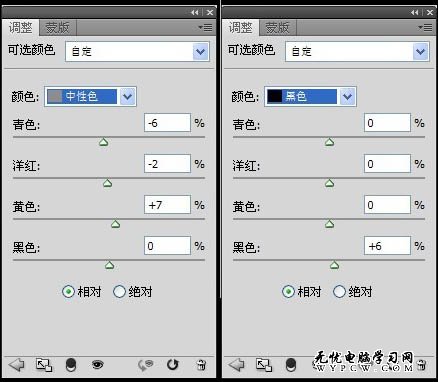
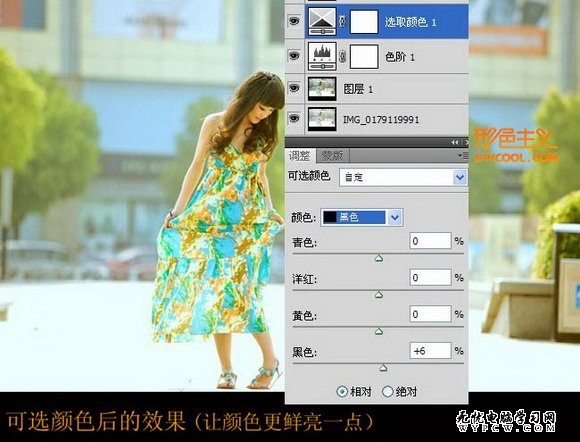
(.
4、創建曲線調整圖層,參數設置如下圖。
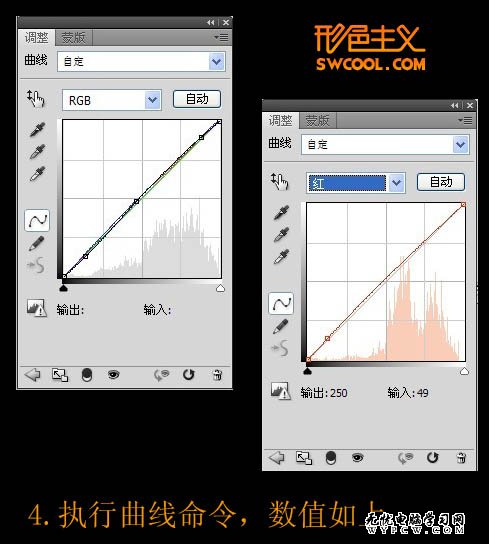
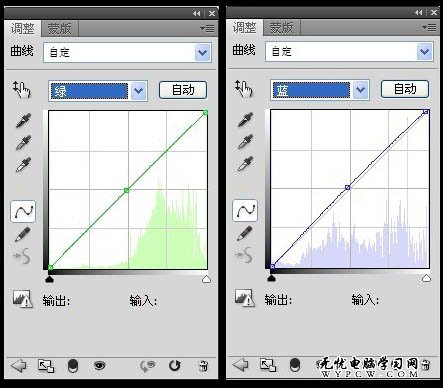
曲線後的效果去灰,讓顏色看起來更通透。

(.
最後一步,蓋印圖層。用加深,減淡工具對畫面局部加深減淡。減淡工具用高光模式,加深工具用中間調模式,加強畫面層次感。
(.

最後稍微銳化一下,加上裝飾文字,完成最終效果。

(.
ps入門教程排行
軟件知識推薦
相關文章
copyright © 萬盛學電腦網 all rights reserved